
En esta guía explicaremos cómo usar su teléfono o tableta Android como control remoto. En lugar de comprar un costoso control remoto universal, controle su Android TV, NVIDIA Shield y más con Android. Esto también funciona con WiFi, por lo que no necesita un dispositivo con un Infrared Blaster.
Hay muchas aplicaciones de control remoto para Android, pero la mejor opción viene directamente de Google. Usando la aplicación de control remoto de Android TV, puede navegar su experiencia con facilidad. Esta aplicación incluso tiene un D-Pad perfecto para jugar en tu televisor de pantalla grande.
Lee: Cómo controlar tu Mac con cualquier Android
Los dispositivos de Android TV vienen en diferentes formas y tamaños. Esta guía funciona con Sharp AQUOS, Sony Bravia, Mi Box, NVIDIA Shield, Nexus Player y más. Aquí hay más información y una lista completa de dispositivos de Android TV. Si desea controlar su Android TV con un teléfono o tableta, vea cómo.
Cómo usar tu teléfono Android como control remoto para Android TV
Antes de comenzar, vale la pena señalar que esto solo funciona en dispositivos con Android 4.3 Jelly Bean o más nuevos. Casi cualquier dispositivo en los últimos 2 o 3 años debe tener software compatible.
Instrucciones
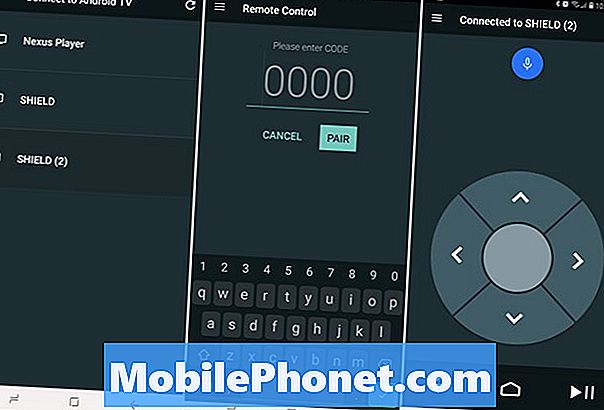
- Abierto Google Play y descargar la Aplicación de control remoto de Android TV en su teléfono o tableta
- Conecte su teléfono o tableta a la misma red wifi como su dispositivo Android TV.
- Abierto la aplicación de control remoto de Android TV
- Seleccionar tu Dispositivo de Android TV de la lista que aparece
- Ingrese el código PIN Usted ve en su televisor en el teléfono o tableta
- Grifo Par para terminar
Una vez que termine de vincular su teléfono o tableta con Android TV, habremos terminado. Verá un teclado de dirección con los botones Atrás e Inicio habituales, luego un icono de pausa / reproducción para un acceso rápido. Esto le permite navegar a través de los menús y aplicaciones en su TV Android, encontrar Netflix o golpear el micrófono en la parte superior para hacer una búsqueda por voz.
Cómo usar el control remoto
Usar el control remoto es bastante sencillo. Al principio, verá las flechas hacia arriba, hacia abajo, hacia la izquierda y hacia la derecha con un botón "seleccionar" en el medio. Esto es lo que usa para controlar su dispositivo de TV Android con un teléfono inteligente o tableta. En cualquier momento, puede pulsar Inicio para regresar o tocar reproducir / pausar para reanudar el último video que estaba viendo.
Toque el micrófono en la parte superior para buscar con su voz, o toque el icono del teclado en la parte superior derecha para escribir en una búsqueda.
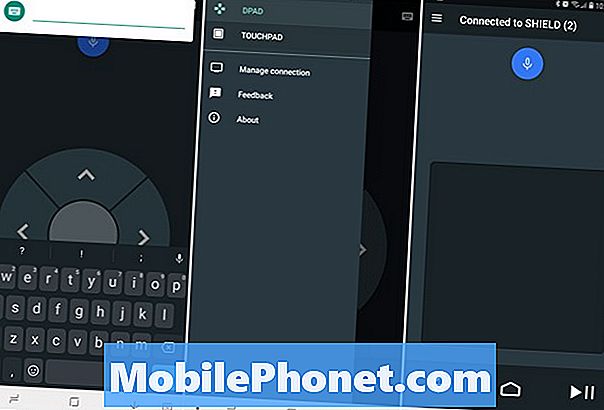
Sin embargo, otra opción es utilizar un panel táctil en lugar de las flechas de dirección. Toque el botón de menú de 3 líneas en la parte superior izquierda y seleccione Touchpad. Ahora puedes deslizar los dedos en una gran almohadilla para la navegación. Toque en cualquier lugar de la pantalla para seleccionar. El panel táctil también funciona muy bien para juegos, e imita la pantalla táctil de su teléfono, pero para los juegos de Android TV.
Además, en algunos dispositivos, la aplicación de control remoto de Android TV controlará completamente la reproducción de video para un avance rápido y rebobinado. En lugar de solo pausar / reproducir opciones de tipo. Descarga la aplicación de Google y disfruta de tu Android TV hoy. Mientras estés aquí, echa un vistazo a estos 10 impresionantes juegos de TV con Android Shield.


